Всем привет. В сегодняшней статье речь пойдет о полной диагностике всех устройств в вашем компьютере. Я покажу и расскажу как самостоятельно провести диагностику компьютера и всех его составляющих устройств:
- Жесткий диск.
- Оперативная память.
- Видеокарта.
- Материнская плата.
- Процессор.
- Блок питания.
Все это мы проверим в данной статье и по каждой из устройств компьютера я сделаю видео в котором наглядно покажу как сделать диагностику того или иного устройства.
Кроме того по диагностике вы сможете определить Стоит ли вам полностью менять устройство или вы сможете его отремонтировать, также мы разберем основные болячки устройств которые можно определить без диагностики. Ну начнем с самого важного, интересующего всех вопроса — диагностика диска HDD/SSD.
Диагностика диска HDD и SSD.
Диагностика диска делают в двух направлениях проверяют Смарт системы жесткого или твердотельного диска и проверяют непосредственно диск на битые или медленные сектора для того чтобы проверить SMART HDD и SSD, мы будем использовать программу Crystal Disk Info. Скачать ее можно с нашего сайта в разделе скачать.
Как легко проверить блок питания на просадки напряжения
Ну а теперь перейдем непосредственно в самой диагностики дисков, после скачивания программы запускаем файл нужной битности и смотрим на основное окно если вы увидите иконку синего цвета подписью хорошо или на английском good значит с вашим SMART диска все в порядке и дальнейшую диагностику можно не проводить.

Если же вы увидите желтую или красную иконку c надписями осторожно, плохо, значит с вашим диском есть какие либо проблемы. Узнать о точной проблеме можно ниже в списке основных диагностических элементов SMART. Везде где будут желтые и красные иконки напротив надписи, будет говорить о том что именно в этой части пострадал ваш диск.
Если у вас уже исчерпан ресурс диска, то ремонтировать его уже не стоит. Если же у вас нашлось несколько битых секторов, то возможность ремонта еще есть. О ремонте битых секторов я расскажу далее. Если на диске много битых секторов, более 10 или же много очень медленных секторов то восстанавливать такой диск не стоит. Через некоторое время он все равно посыпется дальше, его нужно будет постоянно восстанавливать/ремонтировать.
Программный ремонт диска.
Под ремонтом я подразумеваю релокацию битых и медленных секторов на диске. Данная инструкция подходит только для дисков HDD, то есть только hard drive. Для SSD данная операция ничем не поможет, а только ухудшит состояние твердотельного диска.
Ремонт поможет еще немного продлить жизнь жестко вашего диска. Для восстановления битых секторов мы будем использовать программу HDD regenerator.
Скачайте и запустите данную программу, подождите пока программа соберет данные о ваших дисках после того как данные будут собраны вы увидите окошко в котором Вам нужно будет нажать на надпись — Click here to bad sectors on demaget drive surfase directly under Windows XP, Vista, 7, 8 и 10. Нажать на надпись нужно быстро в ОС 8 и 10, так окошко быстро пропадет, в 7 все нормально. Далее нажмите NO.
Потом в списке выбираете ваш диск. Нажимаете кнопку start process. Появится окно в виде командной строки в котором Вам нужно будет нажать 2, Enter, 1, Enter.
После проделанных операций начнется сканирование системы на наличие битых секторов и перемещение их на не читаемые разделы диска. На самом деле битые сектора не пропадают но в дальнейшем они не мешают работе системы и вы можете продолжать использовать диск дальше. Процесс проверки и восстановления диска может занять длительное время, зависит от объема вашего диска.
По окончании выполнения программы нажмите кнопку 5 и Enter. Если у вас возникли какие-либо ошибки во время тестирования и исправления битых секторов, значит что ваш диск восстановить невозможно. Если у вас было найдено более 10 бэдов — битых секторов, то восстанавливает такой диск не имеет смысла, с ним постоянно будут проблемы.
Основные признаки выхода из строя дисков это:
- замедление работы открытия файлов и программ.
- беспричинная перезагрузка компьютера.
- большая нагрузка на процессор.
- вылеты в синий экран.
- зависание интерфейса Windows.
- могут быть и другие проблемы но рассказать о всех не представляется возможным.
Видео, о том как сделать диагностику HDD/SSD :
Дальше будем проверять оперативную память (ОЗУ)
Диагностика оперативной памяти
В этот раз мы будем проводить диагностику оперативной памяти. Есть несколько вариантов при которых Вы можете проверить оперативную память, это когда у вас компьютер еще включается и кое как работает и когда компьютер вы уже включить не можете, загружается Только BIOS.
Основные признаки того что оперативная память не работает:
- Компьютер выбивает синий экран смерти.
- При загрузке ресурсоемких приложений компьютер зависает или перезагружается.
- При длительном использовании компьютера, более 2 часов, Windows начинает тормозить, при увеличении времени замедление работы увеличивается.
- При установке каких-либо программ вы не можете их установить, установка завершается ошибками.
- Заедание звука и виде.
Первое что мы разберем, это то, как проверить оперативную память если ваш Windows загружается. Все очень просто, в любой из операционных систем начиная с Windows Vista Вы можете набрать в поиске средство проверки памяти Windows.
Появившиеся ярлычок запускаем от имени администратора и видим сообщение о том что, можно выполнить перезагрузку и начать проверку прямо сейчас или же назначить проверку при следующем включении компьютера. Выберете нужное для вас значение. После того как перезагрузится компьютер у вас сразу автоматически запустится тест оперативной памяти.
Он будет проводиться в стандартном режиме, дождитесь окончания теста и вы узнаете все ли в порядке с вашей оперативной памятью. Кроме того после того как у вас уже загрузится Windows, в разделе просмотра событий Вы можете открыть журналы Windows, выбрать пункт System и справа в списке найти событие диагностики памяти. В этом событии вы увидите всю информацию о проведенной диагностике. На основе этой информации вы сможете узнать работает ли оперативная память.
Следующий вариант диагностики оперативной памяти в случае если вы не можете загрузить Windows. Для этого нужно записать на диск или на загрузочную флешку программу memtest86 и запустить ее из БИОСа. В появившемся окне будет автоматически запущен тест на проверку оперативной памяти (ОЗУ).
Дождитесь окончания проверки и если с вашей памятью есть какие-либо проблемы окно теста сменится с синего на красный цвет. Это будет говорить о дефектах или поломке оперативной памяти. Вот и все, вы узнали — как сделать диагностику оперативной памяти.
Видео о том как сделать проверку оперативки:
Диагностика видеокарты
Основные признаки дефекта видеокарты:
- Компьютер выбивает синий экран смерти.
- На экране появляются артефакты — разноцветные точки полоски или прямоугольники.
- При загрузке игр компьютер зависает или перезагружается.
- При длительном использовании компьютера в игре снижается производительность, игра начинает лагать.
- Заедание видео, отказ воспроизведения видео, проблемы с флеш плеером.
- Отсутствие заглаживания в тексте и при перемотке документов или веб-страниц.
- Изменение цветовой гаммы.
Все это признаки какого либо дефектов видеокарты. Тестирование видеокарты нужно разбить на два этапа: проверка графического чипа и проверка памяти видеокарты.
Проверка графического чипа видеокарты (GPU)
Для проверки графического чипа можно использовать различные программы которые дают нагрузку на этот чип и выявляют сбои при критической нагрузке. Мы будем использовать программу AIDA 64, OCCT и FurMark.
Запускаем Аида внизу в трее возле часов кликаем правой кнопкой и выбираем тест стабильности системы. в появившемся окне ставим галку напротив GPU Stress Test. Тест Будет запущен внизу вы увидите график изменения температуры, скорость вращения вентиляторов, и потребляемого тока. Для проверки достаточно 20 минут теста, если в это время нижнее поле с графиком станет красным или же компьютер перезагрузится значит с вашей видеокартой есть проблемы.
Запускаем OCCT. Переходим на вкладку GPU 3D, настройки не меняем и жмем кнопку ON. Далее появится окно с мохнатым бубликом, который является визуальным тестом. Для теста понадобится 15-20 минут.
Рекомендую мониторить температуру и следить за показаниями питания, если на экране появится разноцветные точки, полоски или же прямоугольники, то это будет говорить о том что с видеокартой проблемы. Если компьютер самопроизвольно выключается это также скажет о дефекте видеокарты.
Сейчас мы разобрали диагностику процессора видеокарты, но иногда с памятью видеокарты тоже бывают проблемы.
Диагностика памяти видеокарты
Для этой диагностики мы будем использовать программу Video Memory Stress Test. Распаковываем программу и запускаем ее от имени администратора. В появившемся окне ставим галочку напротив надписи сигнал если есть ошибки и нажимаем кнопку старт. Будет запущена проверка оперативной памяти видеокарты если будут обнаружены какие-либо ошибки с памятью, то программа издаст характерный звуковой сигнал, на некоторых компьютерах сигнал будет системный.
Вот и все, теперь вы можете сделать диагностику видеокарты самостоятельно. Проверить GPU и память видеокарты.
Видео по проверке видекарты:
Диагностика материнской платы
Основные признаки неисправности материнки:
- Компьютер выбивает синий экран смерти, перезагружается и выключается.
- Компьютер зависает без перезагрузки.
- Заедает курсор, музыка и видео (фризы).
- Пропадают подключенные устройства — HDD/SSD, привод, USB накопители.
- Не работают порты, USB и сетевые разъемы.
- Компьютер не включается, не стартует, не загружается.
- Компьютер медленно работает, часто тормозит или зависает.
- Материнская плата издает различные звуки.
Визуальный осмотр материнской платы
Первое что нужно сделать для диагностики материнки это провести визуальный осмотр материнской платы. На что нужно обратить внимание:
- Сколы и трещины — при наличии таких повреждений, материнская плата не включится совсем или будет включатся через раз.
- Вздутые конденсаторы — из-за вздутых конденсаторов компьютер может включатся с 3, 5, 10 попытки или через определенное время, также может тухнуть без причин и тормозить.
- Окисление — компьютер может включатся через раз, тормозить. Может вообще не включится если дорожки окислились полностью.
- Прогревшие чипы, на микрочипах будут маленькие точки гари или дырки — из-за этого компьютер может не включится или порты, севые карты, звук или USB не будут работать.
- Царапины на дорожках — то же что и при сколах трещинах.
- Гарь вокруг чипов и портов — приводит к полной неработоспособности материнки или ее отдельных частей.
Программная диагностика материнской платы
Если у вас компьютер включается и загружается Windows, но есть непонятные глюки и торможения, стоит сделать программную диагностику материнки с помощью программы AIDA 64. Скачиваем и устанавливаем программу, запускаем ее, внизу в трее возле часов на ее значке нажимаем правой кнопкой и выбираем «сервис» — «тест стабильности системы».
Ставим галочки напротив Stress CPU, Stress FPU, Stress cache, остальные галочки убираем. Нажимаем кнопку «Start», компьютер подвиснет, начнется прохождение теста. Во время теста мониторьте температуру процессора и материнки, а также питание. Тест проводим минимум 20 минут макс 45 минут. Если во время теста нижнее поле станет красным или потухнет компьютер, значит материнка неисправна.
Также выключение может быть из-за процессора, уберите галочку Stress CPU и проверьте снова. Если вы обнаружите перегрев, то вам необходимо проверить систему охлаждения материнской платы и процессора. при колебаниях питания, возможны проблемы как с материнской платой так и с БП.
В случае если компьютер стартует но Windows не загружается, можно проверить материку через загрузочный тест QuickTech Pro 6 . Ее нужно записать на диск или флешку. Более подробно как ей пользоваться я покажу в видео.
Диагностика блока питания (БП)
Основные признаки неисправности блока питания:
- Компьютер не включается вообще.
- Компьютер стартует на 2-3 секунды и прекращает работу.
- Компьютер включается с 5-10-25 раза.
- При нагрузке компьютер тухнет, перезагружается или выкидывает синий экран смерти.
- При нагрузке компьютер сильно тормозит.
- Устройства подключенные к компьютеру самопроизвольно отключаются и подключатся (винты, приводы, USB-устройства).
- Писк (свист) при работе компьютера.
- Неестественный шум от вентилятора БП.
Визуальный осмотр БП
Первое что нужно сделать при неисправности блока питания это сделать визуальный осмотр. Отсоединяем БП от корпуса и разбираем сам БП. Проверяем на:
- Гарь, поплавленные элементы БП — смотрим что бы все элементы были целыми, если нашли гарь или явно что то оплавленное, несем БП в ремонт или меняем на новый.
- Вздутые конденсаторы — заменяем вздутые конденсаторы на новые. Из-за них компьютер может включатся не с первого раза или тухнуть при нагрузке.
- Пыль — если пыль забилась в вентиляторе и радиаторах, ее необходимо очистить, из-за этого БП в нагрузке может выключатся от перегрева.
- Сгоревший предохранитель — при перепаде напряжения частенько горит предохранитель, его необходимо заменить.
Проверили все но блок питания ведет себя плохо, смотрим.
Программная диагностика БП
Программную диагностику блока питания можно провести с помощью любой программы теста дающей максимальную нагрузку на БП. Перед тем как делать такую проверку необходимо определить достаточно ли всем элементам вашего ПК мощности блока питания. Проверить это можно так: запустите программу AIDA 64 ссылка выше и перейти на сайт вычисления необходимой мощности БП. На сайте переносим данные из аиды в подходящие поля и нажимаем кнопку Calculate. Так мы будем уверенны точно какой мощности блока питания хватит для компьютера.
Приступаем к самой диагностике БП. Качаем программу OCCT. Устанавливаем и запускаем ее. Переходим во вкладку Power Supply. ставим галку использовать все логические ядра (работает не на всех компах) и нажимаем кнопку ON. Тест длится час и если в это время компьютер выключается, перезагружается, выбивает синий экран, есть проблемы с БП (До проверки БП нужно предварительно проверить видеокарту и процессор, во избежание неверности теста).
Показывать как сделать диагностику БП мультиметром я не буду, потому как этой информации в сети валом, да и делать такую диагностику лучше профессионалам. Боле подробно тестирование БП я покажу в видео ниже:
Источник: spec-komp.com
Проверка блока питания программа windows 7
Проверка блока питания компьютера — программы и советы
В процессе выбора комплектующих для персонального компьютера рядовой пользователь, как правило, задается вопросами быстродействия, объемом оперативной памяти, жесткого диска или SSD, параметрами видеокарты , забывая при этом о блоке питания. А ведь это один из основных элементов надежной и стабильно функционирующей системы. Блок питания, преобразуя входное напряжение, формирует из него рабочие напряжения, питающие абсолютно все компоненты и узлы компьютера.
- Фильтрация внешних помех и наводок, эргономичное расположение компонентов на плате блока питания, сводящее к минимуму внутренние наводки.
- Стабилизация напряжений под нагрузкой.
- Защита схемы от скачков и перепадов напряжения во внешней электросети.
- Коррекция коэффициента мощности, позволяющая повысить КПД блока питания и уменьшить нагрузку на электросеть.
К выбору блока питания необходимо относиться ответственно, но не менее важно следить за тем, чтобы он работал стабильно и соответствовал заваленным характеристикам. Будет не лишним проверять не только БП уже давно работающие в системе, но и новые. Это полезная практика, т.к. от брака и подделок никто не застрахован.
Программы для проверки блока питания на Windows
Для тестирования БП есть несколько программ, позволяющих это сделать из под Windows. Рассмотрим пару из них.
AIDA64 . Программа удобна, но для полнофункционального использования её необходимо приобрести. Впрочем, с некоторыми ограничениями можно использовать и пробную версию. Запускаем ярлык, в верхней панели выбираем «Сервис» — «Тест стабильности системы»

Далее ставим галочку на «Stress GPU(s)» и подтверждаем свое действия, нажав «Да» в появившемся окне. Тем самым во время нашего теста нагрузка на систему и блок питания будет увеличена за счет задействования в тесте графического процессора.

Запускаем тест, нажав на «Start»

Переходим на вкладку «Statistics»


В этом окне нас интересует «Voltage». Здесь следует обратить внимание на линии напряжения центрального процессора, 5V, 3,3V и 12V. Чем стабильнее будут показатели столбцах «Minimum» и «Maximum», тем лучше. Явные просадки в показателях будут свидетельствовать о наличии проблем в работе блока питания.
Также стоит обратить внимание на «Cooling Fans» — «Power Supply» — этот параметр показывает скорость оборотов вентилятора блока питания под нагрузкой во время теста. Сама возможность автоматической регулировки оборотов является большим плюсом БП.
Для пользователей ноутбуков — иногда во вкладке со статистикой можно увидеть только напряжение процессора. В некоторых случаях это абсолютно нормально, т.к. отображение линий питания в программе зависит от схемотехники материнской платы, наличия тех или иных датчиков и совместимости их с программой. Но на точность отображения динамики напряжения во время теста это не влияет.
OCCT . Рассмотрим вторую программу. У неё есть явное преимущество перед предыдущей — она полностью бесплатна. Открываем и переходим на вкладку, указанную стрелкой

В этой вкладке обращаем внимание на параметры:
- Тип тестирования: Авто;
- Длительность: от 30 минут до 1 часа;
- Версия DirectX: выбираем доступную. Если есть возможность — 11, если нет — 9;
- Разрешение: как правило, текущее. Выставляется автоматически, в зависимости от того, какое в данный момент используете;
- Ставим галочку на «Полноэкранный режим»
- Ставим галочку на «64 бит Linkpack», если у вас 64-разрядная система. Узнать разрядность своей системы можно в свойствах ОС;
- Ставим галочку на «Использовать все логические ядра» (в некоторых случаях галочка недоступна, например, если в BIOS заблокированы одно или несколько ядер)
Всё. Можно запускать тест, нажав на кнопку «ON»

По окончании теста откроется окно со скриншотами, где будут подробные графики необходимых нам параметров системы. Проанализировав показания работы блока питания во время теста, мы можем сделать выводы о надежности и стабильности его работы.
Важное замечание
Программа OCCT очень сильно нагружает БП во время теста. Если вы не уверены в качестве своего блока питания, возможно, стоит воздержаться от данного теста. Особенно внимательно к этому замечанию стоит отнестись владельцам дешевых китайских блоков питания неизвестного или малоизвестного производителя. Это же и относится к владельцам ноутбуков. Пожалуй, оптимальным вариантом будет программа AIDA64 .
Остались вопросы, предложения или замечания? Свяжитесь с нами и задайте вопрос.
Проверка блока питания программа windows 7
| Разработчик: | OCBASE (Франция) |
| Лицензия: | Бесплатно (персональное использование) |
| Версия: | 7.0.1 |
| Обновлено: | 2020-10-13 |
| Системы: | Windows 10 / 8.1 / 8 / 7 / Vista / XP (32/64-bit) |
| Интерфейс: | русский / английский |
| Рейтинг: |  |
| Ваша оценка: |
О программе
Что нового
Новое в версии 7.0.1 :
Системные требования
Операционные системы:
- Windows 10 / 8.1 / 8 / 7 / Vista / XP (32-bit и 64-bit)
Полезные ссылки
Подробное описание
OCCT – бесплатная портативная программа для тестирования аппаратных компонентов компьютера и выявления проблем в их работе. Программа позволяет выполнить проверку процессора, видеокарты, видеопамяти, а также стабильность блока питания и материнской платы.
Программа OCCT включает пять тестов с возможностью изменить их параметры и длительность.
- OCCT — тестирование нагрузки на процессор для выявления проблем со стабильностью. Доступно три режима тестирования, выбор количества потоков и использование инструкций AVX.
- Linpack — тест от Intel с возможностью поиска ошибок. Доступно три версии теста с изменением используемой памяти и запуском двух одновременных потоков тестирования.
- 3D — тестирование видеокарты с поиском ошибок. Возможно ручное изменение разрешения экрана и ограничения FPS, а также настройка сложности шейдеров.
- Memtest — проверки памяти видеокарты для выявления неисправных микросхем.
- Power — тестирования стабильности питания с помощью максимальной нагрузки на процессор и видеокарту.
OCCT включает тесты с собственными алгоритмами проверки, которые позволяют выявлять проблемы в работе компьютера. С помощью программы OCCT вы сможете определить, связаны ли сбои или проблемы в работе системы с неисправными процессором, видеокартой или блоком питания.
Помимо выполнения тестов, программа отображает общую информацию о компонентах компьютера и позволяет мониторить температуру, напряжения питания, скорость вентиляторов и частоту процессора, а также визуально отслеживать их изменения на удобных графиках.
Оценка пользователей
Другие программы
HWiNFO
Расширенная информация об аппаратных компонентах компьютера
MemTest86
Полная проверка оперативной памяти на ошибки
Игровые форумы
Полная загрузка блока питания с помощью программ Aida64 и FurMark.
Если у вас на компьютере нет программы Aida64, вы можете скачать её здесь
Если у вас на компьютере нет программы FurMark, вы можете скачать её здесь
Если у вас нет тестера,начинайте тестирование с пункта 2.

Полная загрузка блока питания с помощью программ Aida64 и FurMark.
Если у вас на компьютере нет программы Aida64, вы можете скачать её здесь
Если у вас на компьютере нет программы FurMark, вы можете скачать её здесь
Если у вас нет тестера,начинайте тестирование с пункта 2.
Пункт 1. Тестирование Блока Питания с помощью тестера.

Тестер(может выглядеть и по другому)
нужно подключить к разъему молекс, выглядит он так

подключать к желтому и черному проводу.
ТОЛЬКО НЕ ЗАБУДЬТЕ ПЕРЕД ЭТИМ ВЫКЛЮЧИТЬ КОМПЬЮТЕР!
1. Замерьте напряжение во время работы рабочего стола.
2. Замерьте напряжение во время работы программ указанных в «пункте 2″(скрин делать не нужно).
3. Результаты двух замеров выложите на рассмотрение.
Пункт 2. Тестирование Блока Питания с помощью программ.
1. Запускаем программу FurMark и выбираем следующие настройки, разрешение экрана каждый выставляет своё .(строка Resolution)
Нажимаем кнопку BURN-IN test



сворачиваем программу FurMark
Запускаем программу Aida64.Нажимаем сервис и выбираем «тест стабильности системы» (не забываем что работает FurMark и его выключать не нужно)

Выбираем вкладку «Statistics»

Нажимаем «Start» и ждём 5 мин.Нажимаем «Stop».делаем скрин.Заливаем скрин на http://www.radikal.ru/ или на http://imageshack.us не забываем снять галочку с уменьшить до! и выкладываем в своей теме.
P.S. не забываем что работает FurMark и его нужно выключить.
ЕСЛИ ВО ВРЕМЯ ТЕСТА ВАШ КОМПЬЮТЕР ВЫКЛЮЧАЕТСЯ ИЛИ ПЕРЕГРУЖАЕТСЯ,РЕЗУЛЬТАТЫ НАПРЯЖЕНИЯ ПРИ КОТОРЫХ ЭТО ПРОИЗОШЛО ВЫПИСЫВАЕМ ВРУЧНУЮ.
DualCore AMD Athlon 64 X2, 2100 MHz (10.5 x 200) 4000+
ОЗУ 4 Гб
Видеокарта: nVidia GT 240
Windows 7 Максимальная х64
Здравствуйте, после пары минут в любой игре компьютер выключается, иногда перезагружается, иногда просто черный экран, но вентилляторы работают, проверил обе планки оперативной памяти — все в порядке, думаю на БП, посмотрите пожалуйста на результаты теста, кто понимает, знает необходимые параметры.
PS: При тесте с развернутым FurMark GPU перегрелся за 105 С и вырубил компьютер.
блок питания какой стоит?
Добрый день! Бывает что комп работает неделями все нормально, а потом раз и не включается.
MaxFox сказал(а)
а потом раз и не включается.
у меня такое было, когда блок питани уже свое отжил и потихоньку сбоил, запускал систему не с первого раза
moto сказал(а)
у меня такое было, когда блок питани уже свое отжил и потихоньку сбоил, запускал систему не с первого раза
Это похоже на срабатывание защиты в блоке питания в результате сильного перепада напряжения или внезапного отключения электроэнергии. Его просто нужно отключить от сети на несколько секунд-минут, чтобы защита сбросилась. Проще говоря — выдернуть кабель питания из системного блока на некоторое время.
Ну и для того, чтобы проверить нет ли осцилляций напряжения и тока, которые дает блок питании при разных нагрузках надо использовать осциллограф.
Здравствуйте сегодня включил компьютер включил игру «Tera» как только зашел на сервер комп выключился и начал перезагрузку я попробовал раз 3 история повторилась подумал проблема в игре и зашел в доту 2 но как только нашлась игра и я загрузился компьютер опять отключился и начал перезагрузку (хотя еще вчера все работало как часы).Как только пытаюсь запустить тест FurMark комп мгновенно выключается и перезагружается.В чем дело в видеокарте или в блоке питания?
Больше похоже в блоке питания. Не держит увеличенную нагрузку
Больше похоже в блоке питания. Не держит увеличенную нагрузку
Спасибо большое, действительно заменил блок питания и все снова работает)
Прежде всего для полноценной проверки блока питания нужен осциллограф, т.к. на тестере вы не всегда успеете отследить малейшие перепады напряжения. Для полной нагрузки ПК лучше всего использовать ресурсоемкие программы, которые полностью нагрузят ПК.
Помимо всего вам следует знать распиновку всех разъемов, выходящих из блока питания, чтобы можно было правильно подключить осциллограф. Обычно на блоках питания пишут какой цвет провода за что отвечает. Учтите, что для полноценной проверки блока вам следует подключить абсолютно все разъемы к стенду и нагружать постепенно, только тогда проверка будет нормальной. И еще, не спешите выкидывать неисправный блок питания, т.к. в нем иногда просто нужно заменить устаревшие конденсаторы. Если в чем-то не прав, то покритикуйте!
Параметры мультиметра до нагрузки 11.55 вольт а после нагрузки 11.87 но минуте на четвёртой начало прыгать от 11.85 до 11.88 (нечего не вырубалось не моргало всё нормально. видюха GTX260 пРОЦЕССОР PENTIUM G2020 МАТЕРИНСКАЯ ПЛАТА GA P75 D3
BanditGTR сказал(а)
11.85 до 11.88 (нечего не вырубалось не м
А почему что-то должно «вырубаться»? Ведь речь идеи о нестабильности менее 0,5%.
Было у меня, что на полной загрузки процессора, комп полностью тух и включался потом через раз. Подозрение пало на блок питания практически сразу. Был запасной вариант, который установился быстро, а со старым на работу. Вскрытие показало, что вздулись конденсаторы и начали подгорать сопротивления.
Произвел замену всех конденсаторов и подгоревших сопротивлений и в итоге полгода полет нормальный. Выкидывать старый нельзя, его можно под шаманить.
ailyinaaa сказал(а)
Произвел замену всех конденсаторов и подгоревших сопротивлений и в итоге полгода полет нормальный. Выкидывать старый нельзя, его можно под шаманить.
Если обошлось конденсаторами, конечно, выбрасывать «человеческий» блок глупо. Но «20-долларовый» блок питания ремонтировать явно не стоит.
Сомневаюсь, что блок питания можно корректно протестировать мультиметром и программными утилитами. Бывает, после ремонта БП нормально запускается и вроде как работает. Тестер показывает нормальные напряжения на всех линиях. Ставишь его в системник, компьютер включается и загружается, а потом внезапно уходит в перезагрузку. И так раз за разом.
И не понять, что тому виною, то ли блок питания, то ли материнка, или с памятью проблемы, а может с видеокартой. Вынимаешь блок, подключаешь нагрузочные сопротивления ко всем линиям, многоканальный АЦП с регистрацией данных, и после получаса работы видишь, как напряжение на какой-то из линий упало до нуля, а через пару секунд снова восстановилось до нормы. Через несколько минут опять то же самое. Такой глюк мультиметром не поймаешь на БП установленном в системнике. Стенд нужен, без него только явные неисправности можно выявить.
ailyinaaa сказал(а)
Произвел замену всех конденсаторов
+1! Практически тоже самое было. Привезли компьютер с жалобой, что постоянно виснет, хотя вирусов нет. Проверил БП — напряжение по линии +12в сильно просажено. Открыл — парочка «вздутиков» нашлась. Заменил буквально на то, что под рукой было, со старых материнских плат выдернул.
Проблему как рукой сняло.
Если бы все проблемы решались заменой конденсаторов. У меня был случай, когда микросхема ШИМ дежурки нагреваясь теряла контакт одной «ножкой» с контактной площадкой на печатной плате. Дежурка пропадала, комп выключался. После отключения МС остывала за несколько секунд, контакт восстанавливался и компьютер снова можно было запустить.
Пустяковый казалось бы дефект, но «плавающий», а такой с помощью тестера на не нагруженном БП вообще не найти. Только на стенде с нагрузками и мониторингом всего БП по всем линиями удалось выяснить причину сбоев в работе блока питания.
Root сказал(а)
Если бы все проблемы решались заменой конденсаторов.
Согласен. Но «вздутики» в подавляющем большинстве случаев виноваты. И не только в БП.
Так то да, электролитические конденсаторы в цепях питания компьютерной комлектухи самое тонкое место. Пульсирующие напряжение (а пульсации велики, из-за тысяч синхронно переключающихся логических элементов) создают пульсирующий ток через конденсаторы, и если их ESR велик, они греются этим самым током. Нагреваясь сохнут, еще больше увеличивая ЭПС, и так по нарастающей до полной потери работоспособности. Измеритель ESR нужен обязательно, чтобы не натыкать вместо старых высохших конденсаторов свежие с повышенным ЭПС, которые тоже долго не прослужат. Фирма и торговая марка значения не имеют, даже у производителей с хорошей репутацией нет-нет да попадется партия с параметрами ниже плинтуса.
Источник: onecomp.ru
Как проверить блок питания компьютера на работоспособность
Блок питания является неотъемлемой частью любого компьютера, и не менее важен для работы чем, к примеру, процессор или материнская плата. Основной его задачей является формирование необходимых токов для работы всех компонентов ПК.
Нередко случается, что компьютер не включается, не происходит загрузка операционной системы, а виной всему может быть неправильно работающий БП. Как проверить блок питания ПК на работоспособность, какие основные клинические проявления некоторых его неисправностей – это и есть основная тема нашей публикации.
Основные параметры БП
Блок питания ПК выдает несколько напряжений, необходимых для работы всех составляющих компьютера.
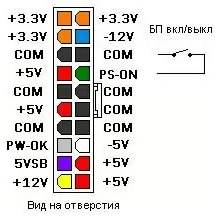
На рисунке показан самый большой 20-пиновый разъем, который подключается к материнской плате. Показания даны для каждого контакта.
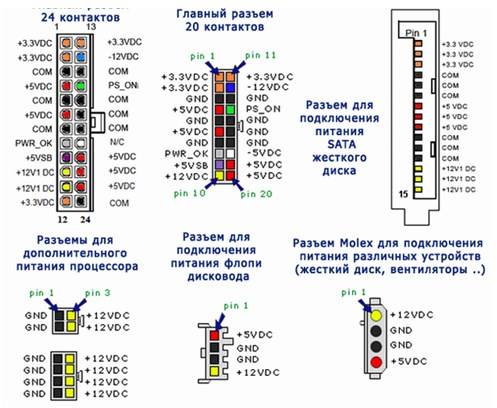
Распиновка и цветовая схема 24-пинового коннектора и остальных разъемов БП.
Использования мультиметра для проверки БП
Многие пользователи спрашивают, как осуществить проверку блока питания компьютера мультиметром? Очень просто, зная какое напряжение и куда должно приходить.
Прежде чем вскрыть корпус ПК, убедитесь в том, что он не подключен к сети 220 В.
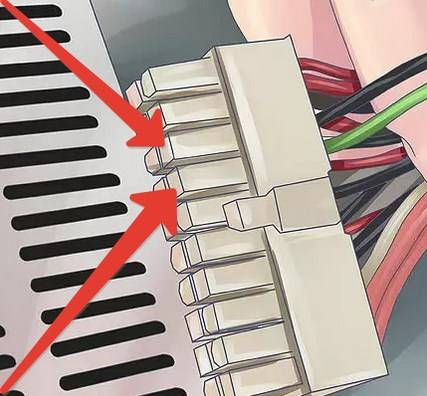
- Вскройте корпус ПК.
- Отключите по очереди разъемы от каждого устройства, предварительно сфотографировав или зарисовав схему монтажа.
- Возьмите в руки разъем, который подключается к материнской плате (обычно он самый большой) и сделайте перемычку из проволоки, между 14 и 15 контактами на 20-пиновом разъеме и 16 и 17 на 24-пиновом коннекторе. Обычно, к ним подходит зеленый и черный провод. По зеленому подается управляющий сигнал. Черный провод – это земля.
- После чего, подключите ПК к сети 220 В.
Если БП включился, значит можно приступать к промерам напряжения на его контактах, согласно схеме, представленной выше. Если блок питания компьютера не включается, значит, он вышел из строя, требует ремонта или полной замены.
При проверке мультиметром между черным и красным проводом на коннекторе, подключенному в материнскую плату, должно быть – 5 В; между черным и желтым – 12 В; между контактами черным и розовым – 3,3 В; между черным и фиолетовым – дежурное напряжение в 5 В.
Если вы не обладаете достаточными знаниями в электронике, то ремонт устройства лучше доверить специалистам.
Метод «скрепки»
Среди пользователей существует простой метод, как проверить блок питания скрепкой. Наш ресурс не останется в стороне, и расскажет в чем этот метод заключается, тем более что практически то же самое было рассмотрено в разделе про использование мультиметра. Это самый простой, можно сказать, домашний метод, который не может показать качество работы источника напряжения, но достаточно достоверно даст понять, включается он или нет.
- Отключите ПК от сети.
- Вскройте корпус и отключите разъем от материнской платы.
- Сделайте из канцелярской скрепки U образную перемычку, которой необходимо закоротить зеленый провод разъема и близлежащий черный.
- Включите БП в сеть 220 В.
Если заработал вентилятор, то БП теоретически в рабочем состоянии, если нет – однозначно в ремонт.
Основные симптомы и неисправности
Неисправный БП, чаще всего просто не работает, совсем. Но иногда, пользователь сталкивается с проблемами, которые по всем признакам, являются проявлениями нарушений в оперативной памяти или материнской плате. На самом деле, на микросхемы приходит питание из БП, поэтому сбои в их работе могут говорить о его неисправности. Как проверить блок питания в таком случае, и есть ли смысл в его ремонте, может сказать только специалист. Далее, будут описаны проблемы, при которых причина может быть и БП.
- Зависания при включении ПК.
- Внезапная перезагрузка системы.
- Ошибки памяти.
- Остановка HDD.
- Остановка вентиляторов.

Блок питания вне корпуса компьютераЕсть и характерные неисправности, о которых «говорит» сам ПК:
- Не работает ни одно устройство. Неисправность может быть как фатальной, требующей покупки нового устройства, так и простой, требующей замены предохранителя.
- Появился запах дыма. Перегорел трансформатор, дроссели, раздуло конденсаторы.
- Пищит блок питания компьютера. Может потребоваться чистка и смазка вентилятора. Писк при включении также дает трещина в сердечнике трансформатора, и раздувающиеся конденсаторы.
Во всех случаях лучше всего обратиться в сервисную компанию в вашем городе, там специалисты поставят более точный диагноз и скажут, есть ли смысл в дальнейшем ремонте устройства.
Источник: systech.ru


